Heim >Backend-Entwicklung >Python-Tutorial >So installieren Sie Rabbitmq in Python
So installieren Sie Rabbitmq in Python
- 爱喝马黛茶的安东尼Original
- 2019-08-02 11:12:192082Durchsuche

Schritt 1: Erlang herunterladen und installieren
Grund: Der serverseitige Code von RabbitMQ ist in der Sprache Erlang geschrieben. dessen Ausführung auf Erlang angewiesen ist.
Download-Adresse: http://www.erlang.org/downloads
Wählen Sie die entsprechende Version entsprechend der Anzahl der Bits im lokalen System. Doppelklicken Sie auf das heruntergeladene Installationspaket, um die Installation zu starten.
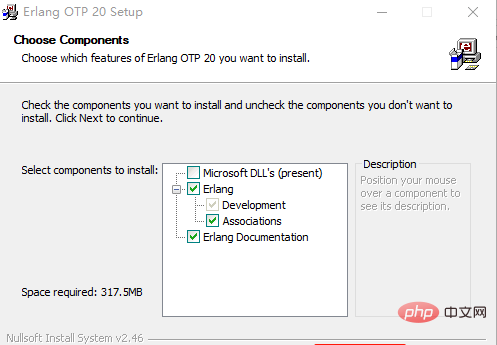
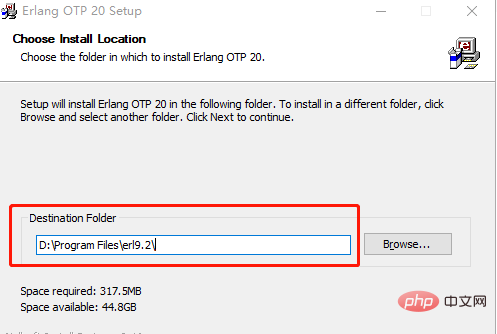
Nachdem die Installation abgeschlossen ist, müssen Sie die Umgebungsvariablen konfigurieren und eine neue in den Systemumgebungsvariablen erstellen.
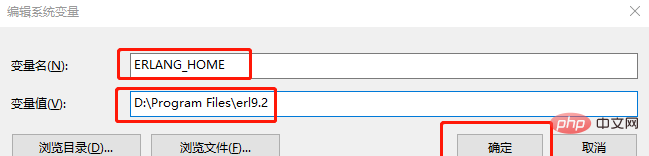
Variablenname: ERLANG_HOME
Der Variablenwert ist gerade die Installationsadresse von Erlang. Klicken Sie auf OK.
Dann doppelklicken Sie auf den Systemvariablenpfad

Klicken Sie auf „Neu“ und fügen Sie %ERLANG_HOME%bin zum Pfad hinzu.
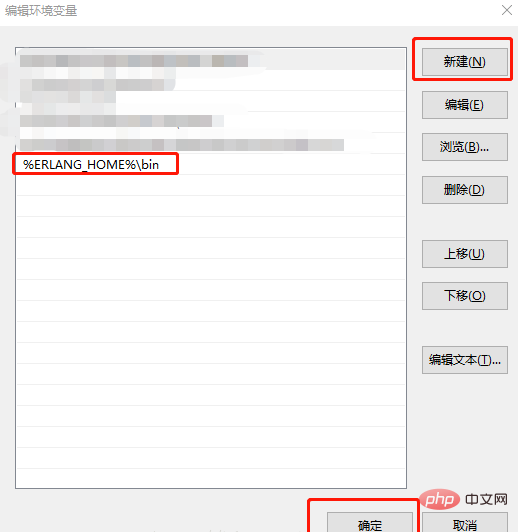
Zum Schluss Windows-Taste + R-Taste drücken, cmd eingeben und dann erl eingeben. Wenn Sie die Versionsnummer sehen, bedeutet dies, dass Erlang erfolgreich installiert wurde.
Verwandte Empfehlungen: „Python-Video-Tutorial“
Schritt 2: RabbitMQ herunterladen und installieren
Download-Adresse: http://www.rabbitmq.com/download.html
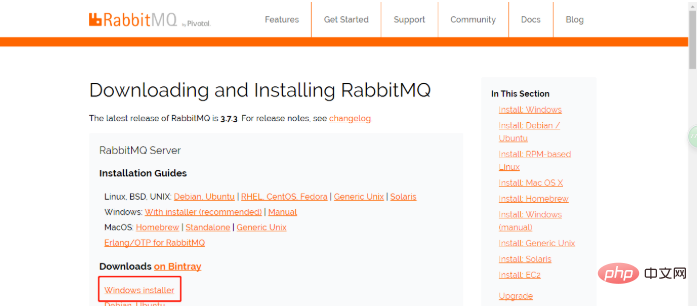
Doppelklicken Sie auf die heruntergeladene EXE-Datei. Der Installationsvorgang ist der gleiche Wie bei der Installation von Erlang ist der Vorgang derselbe.
Nach der Installation von RabbitMQ installieren Sie das RabbitMQ-Plugins-Plug-in. Öffnen Sie die Befehlszeilen-CD und geben Sie das Sbin-Verzeichnis von RabbitMQ ein.
Mein Verzeichnis ist: D:ProgrammeRabbitMQ Serverrabbitmq_server-3.7.3sbin
Dann geben Sie später den Befehl Rabbitmq-Plugins Enable Rabbitmq_management ein, um ihn zu installieren.
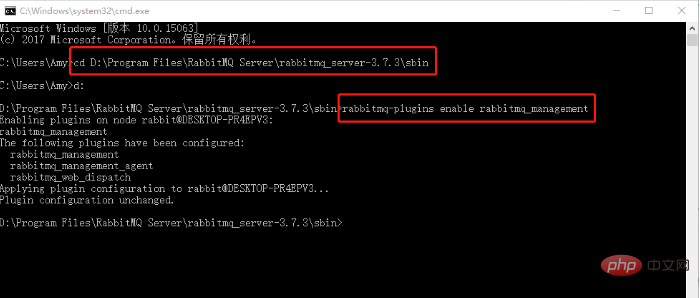
Öffnen Sie das Sbin-Verzeichnis und doppelklicken Sie auf Rabbitmq-server.bat
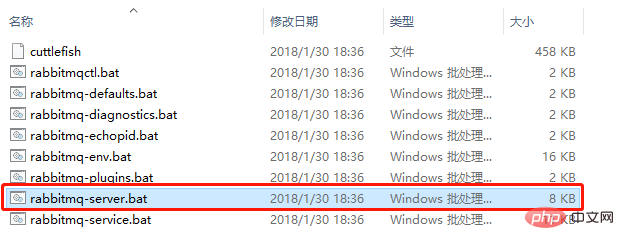
Warten Sie ein paar Sekunden, bis dies angezeigt wird Besuchen Sie http://127.0.0.1:15672
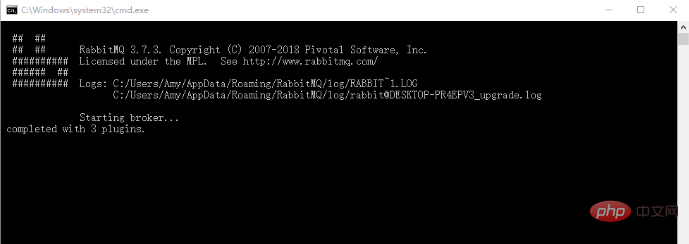
und dann können Sie die folgende Schnittstelle sehen:
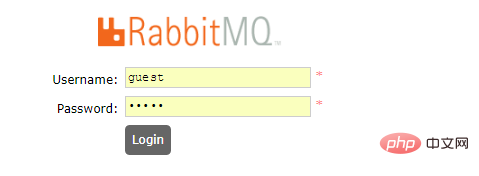
Standardbenutzername und Passwörter sind alle Gast, melden Sie sich einfach an.
Das sind vorerst alle Installationsschritte. Wenn alles gut geht, wird es keine Probleme geben, aber auf meinem Computer lief es nicht so gut!
Bei der Installation des RabbitMQ-Plugins-Plugins ist ein Problem aufgetreten. Die Installation schlug trotzdem fehl und auch der Code in Pycharm lief direkt mit Fehlern. Gleichzeitig wird durch einen Doppelklick auf Rabbitmq-server.bat das Fenster automatisch ausgeblendet. Nach langer Suche stellte ich fest, dass RabbitMQ im Windows-Dienst nicht aktiviert war.
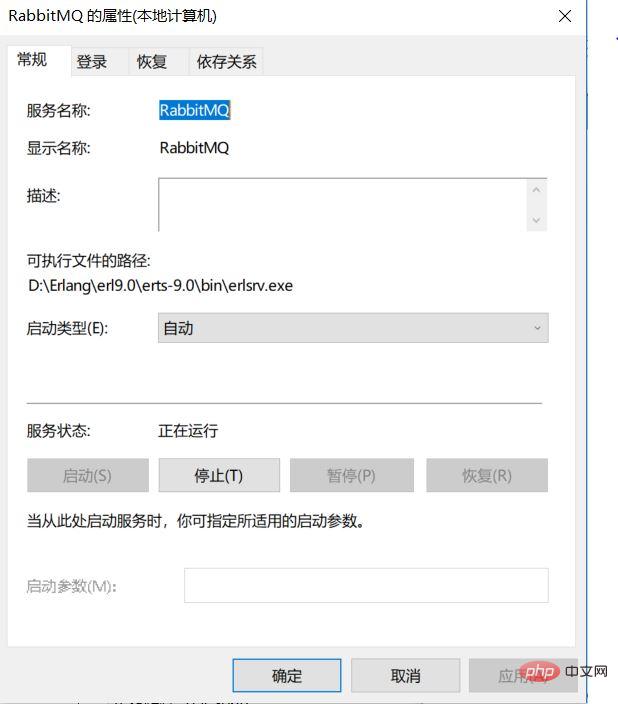
(Dies ist natürlich ein Screenshot, nachdem das Problem gelöst wurde. Die Situation befand sich zu diesem Zeitpunkt in einem gestoppten Zustand. Egal wie Sie darauf klicken Nachdem ich lange gesucht hatte, stellte ich fest, dass dies daran lag, dass der Computername auf Chinesisch war, also änderte ich ihn in Englisch und startete neu. Es wurde festgestellt, dass der RabbitMQ-Dienst automatisch gestartet wurde. Fahren Sie dann mit dem letzten Fehlerschritt fort. Die Konfiguration ist erfolgreich!
Das obige ist der detaillierte Inhalt vonSo installieren Sie Rabbitmq in Python. Für weitere Informationen folgen Sie bitte anderen verwandten Artikeln auf der PHP chinesischen Website!
In Verbindung stehende Artikel
Mehr sehen- Erste Erfahrungen mit der Bedienung von RabbitMQ in Python (1)
- Verwendung von Python Rabbitmq (4)
- Python betreibt die Remote-Ergebnisrückgabe der RabbitMQ-Server-Nachrichtenwarteschlange
- Python betreibt den RabbitMQ-Server, um das Routing von Nachrichtenwarteschlangen zu implementieren
- Bereitstellung der Python+Pika+RabbitMQ-Umgebung und Implementierung der Arbeitswarteschlange




